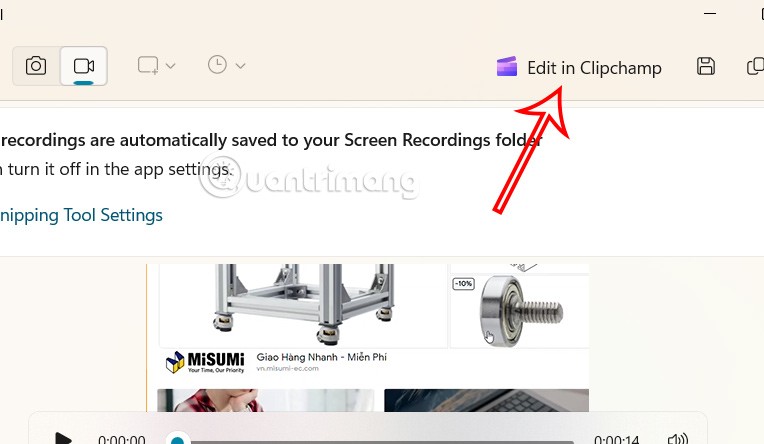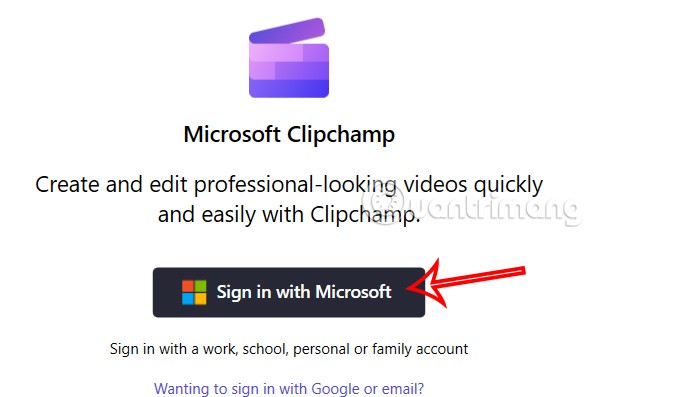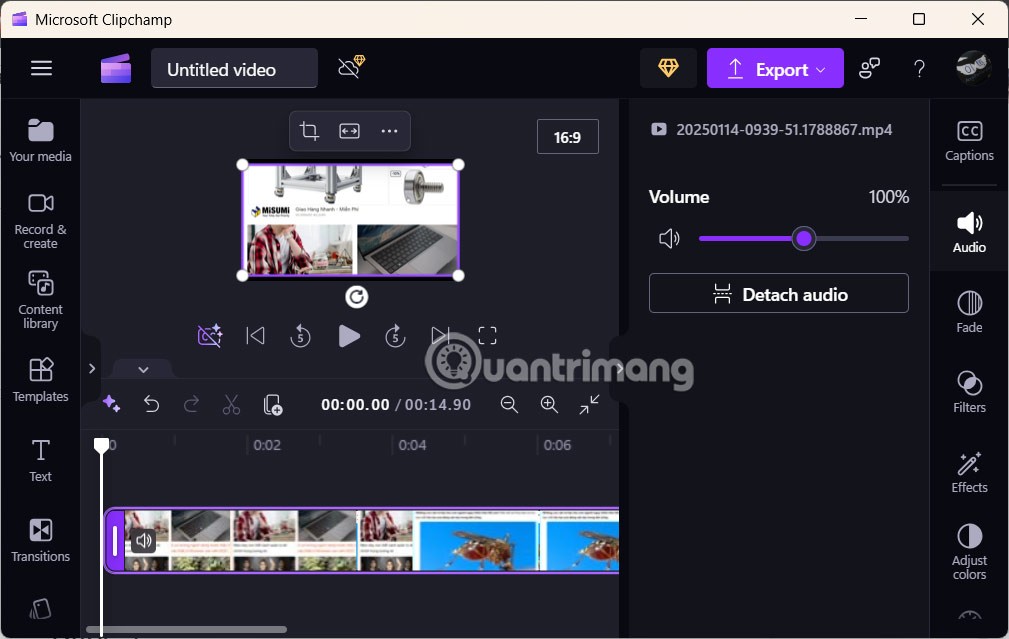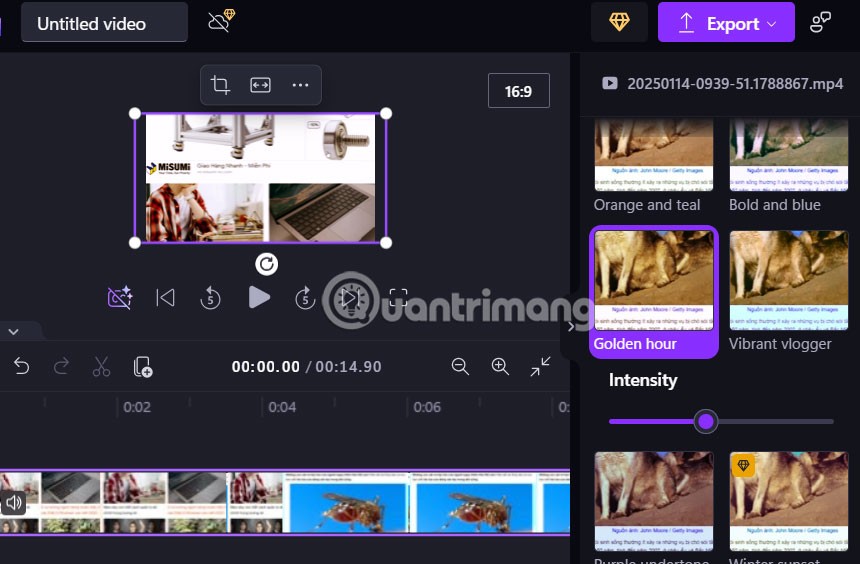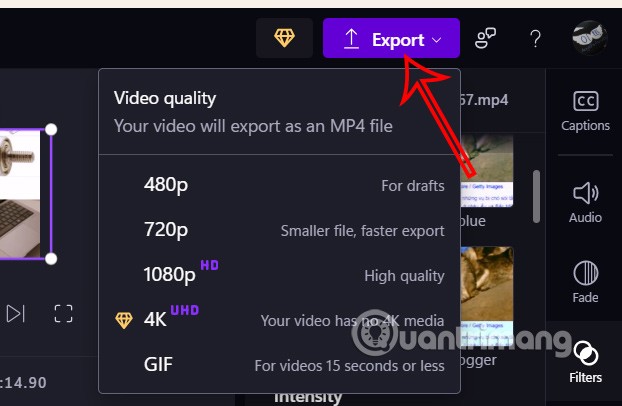Selain ciri tangkapan skrin komputer yang anda sedia maklum, Snipping Tool kini boleh merakam video skrin pada Snipping Tool dengan operasi yang sangat mudah. Windows 11 telah menyepadukan editor video Clipchamp pada Alat Snipping supaya pengguna boleh mengedit video mengikut kehendak mereka, tanpa perlu menggunakan aplikasi lain. Di bawah ialah arahan untuk mengedit video rakaman skrin pada Alat Snipping.
Cara mengedit video rakaman skrin pada Alat Snipping
Langkah 1:
Mula-mula anda perlu merakam video skrin menggunakan Snipping Tool pada Windows 11 seperti biasa. Kemudian dalam antara muka semakan video rakaman skrin di atas, kami klik Edit dalam Clipchamp .
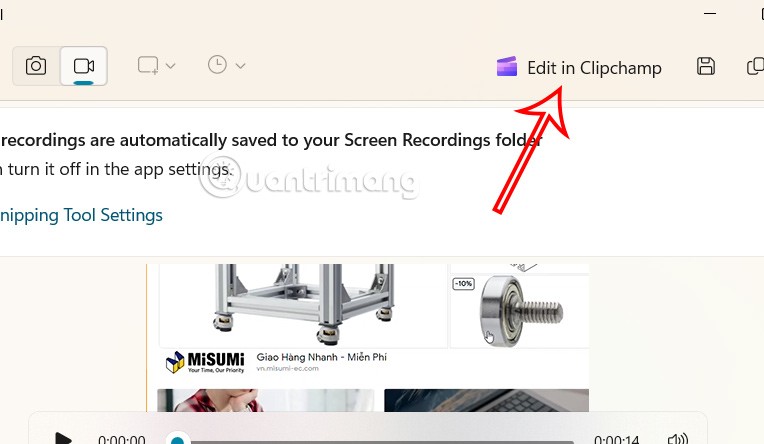
Langkah 2:
Selepas membuka aplikasi Clipchamp pada komputer anda, anda log masuk ke akaun Microsoft anda untuk menggunakannya.
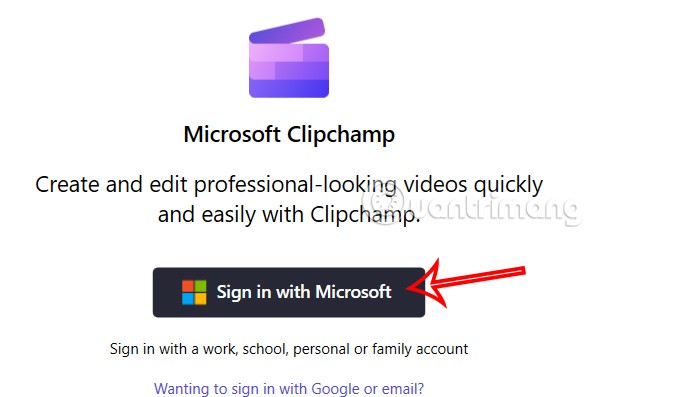
Langkah 3:
Sejurus selepas itu, kita akan melihat video rakaman skrin dipaparkan dalam antara muka Clipchamp dengan alat untuk pengguna memilih untuk mengedit sesuka hati.
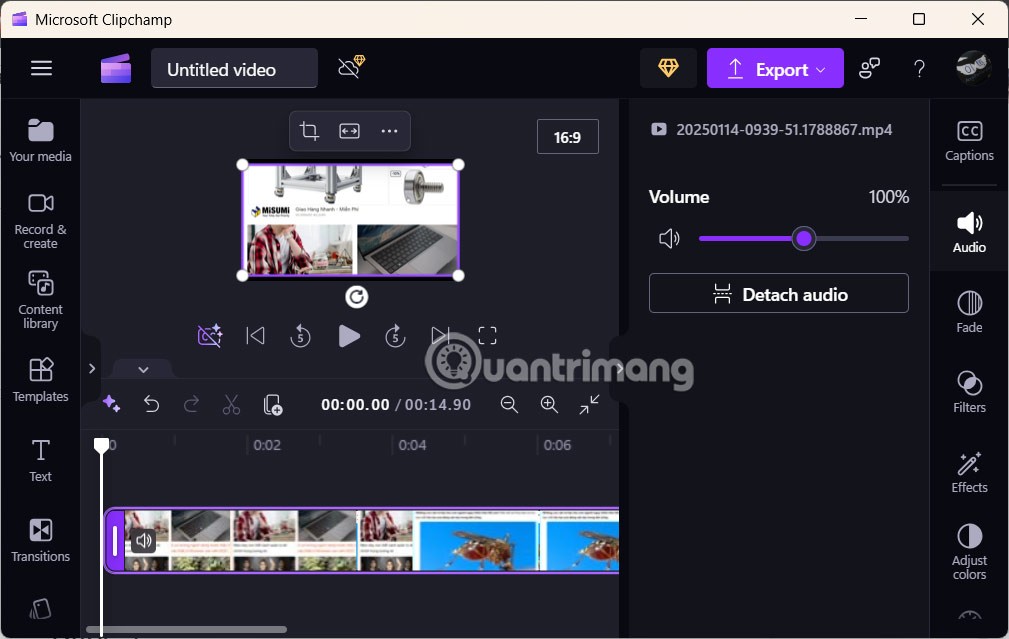
Pada asasnya, Clipchamp juga mempunyai pilihan penuh untuk menukar dan mengedit video seperti menambah penapis video, menambah kesan pada video... Perhatikan, beberapa pilihan hanya terpakai pada versi berbayar.
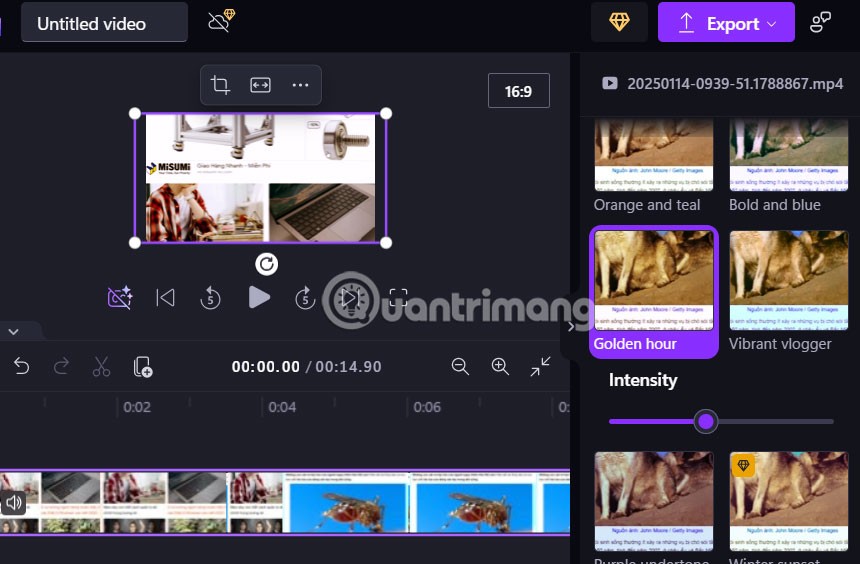
Langkah 4:
Akhir sekali, apabila anda telah selesai mengedit video rakaman skrin pada Alat Snipping, klik Eksport dan pilih format percuma untuk dimuat turun.
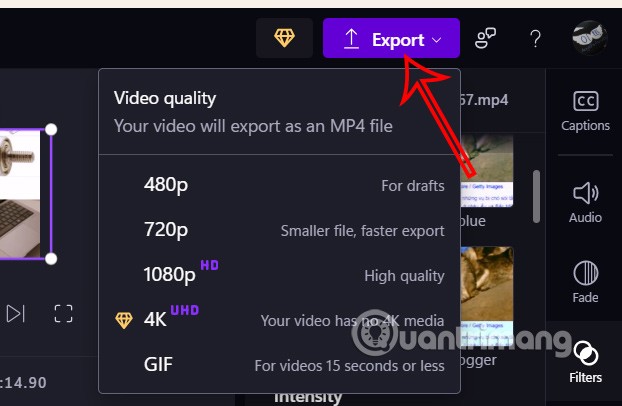
Tutorial video tentang mengedit video rakaman skrin pada Alat Snipping